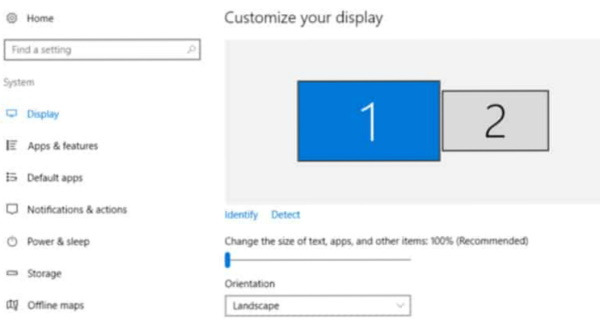Warum startet das Spiel immer auf dem falschen Monitor? Wie kann man einstellen, dass das Spiel immer auf dem zweiten Monitor starten soll? Diese Fragen werden dem einen oder anderen Gamer mit einem Multi-Monitor-Setup vielleicht bekannt vorkommen, der sich immer darüber ärgert, wenn das Spiel beim Start auf dem falschen Monitor angezeigt wird. In diesem Guide zeigen wir, wie man den „primären Monitor“ festlegen kann, sodass das Spiel nicht mehr auf dem falschen Monitor startet.
Spiel startet auf falschen Bildschirm
Wenn das Spiel unter Windows 10 immer auf dem falschen (zweiten Monitor) startet, dann liegt das in der Regel an einer falschen Einstellung von dem „primären Monitor“. Wenn man mehrere Monitore an den PC angeschlossen hat und in die Anzeigeeinstellungen wechselt, dann kann man die Monitore nicht nur in der Position anordnen (links, rechts, oben, unten), sondern man kann auch den primären Monitor festlegen. Den primären Monitor bzw. Bildschirm erkennt man an der Nummer 1.
Primären Monitor einstellen
Wenn das PC-Spiel immer auf einem bestimmten Monitor starten soll, dann muss man den Bildschirm als primär einstellen und das geht unter Windows 10 folgendermaßen.
- Rechtsklick auf den Desktop und die Anzeigeeinstellungen öffnen.
- Unter „Bildschirm“ und „Anzeigen auswählen und neu ordnen“ den Bildschirm auswählen, den man als primären Monitor einstellen möchte.
- Bei dem ausgewählten Bildschirm dann den Haken bei „Diese Anzeige als Hauptanzeige verwenden“ setzen und schon sollte das Spiel immer auf dem ausgewählten Monitor starten.
In einigen PC-Spielen kann man manchmal auch den „primären Monitor“ auswählen und festlegen, dass das Spiel immer auf dem ersten oder zweiten Monitor gestartet werden soll.
Tipp: So kann man sich mit dem MSI Afterburner die FPS anzeigen lassen.